아이폰 화면 어두워짐 해결방법은?

아이폰 화면 어두워짐은 액정(백라이트) 문제일 수 있으나 대부분은 디스플레이 설정 문제입니다. 설정문제로 인한 아이폰 화면 어두워짐은 간단한 설정으로 해결할 수 있습니다.
화이트 포인트 줄이기와 자동 밝기, 화면 스타일 등 각종 기능을 사용자가 설정하면 됩니다.
아이폰 화면 어두워짐 화이트 포인트 줄이기
아이폰 화면 어두워짐 증상을 해결을 위해 아이폰 '설정'을 들어갑니다.
'설정'을 들어간 후 '손쉬운 사용'을 선택합니다.
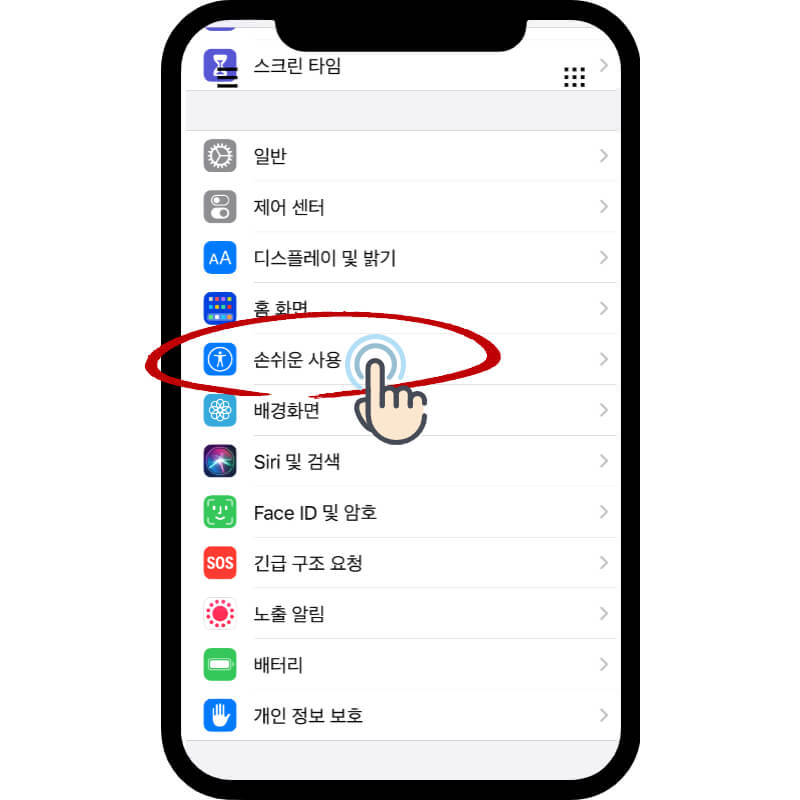
'디스플레이 및 텍스트 크기'를 선택합니다.

다음 화면에서 '화이트 포인트 줄이기'를 확인합니다.

'화이트 포인트 줄이기' 기능은 설정량만큼 밝은 색상의 강도가 줄어드는 것으로 ON이 되어 있다면 OFF를 통해 비활성화합니다.
아이폰 화면 어두워짐 자동밝기 OFF
'화이트 포인트 줄이기'를 비활성화했다면 '자동 밝기'를 설정합니다.

자동밝기 기능은 주변 환경 밝기에 따라 자동으로 화면 밝기가 조절되는 것으로 밝은 곳에서는 화면이 밝아지고, 어두운 환경에서는 화면이 어두워집니다.
하지만 아이폰 전면에 강화유리나 보호필름 부착으로 센서가 영향을 받아 오작동이 발생할 수 있어 평소 화면이 많이 어둡다면 이 기능을 비활성화하시길 권장합니다.
단, 자동밝기 기능을 OFF 하면 배터리 사용 시간이 짧아질 수 있음을 참고하시기 바랍니다.
아이폰 화면 어두워짐 화면 스타일
'화이트 포인트 줄이기', '자동밝기'를 설정 후에도 화면밝기가 개선되지 않는다면 화면 스타일 변경을 통해 도움이 될 수 있습니다.
설정 -> '디스플레이 밝기' 메뉴를 선택하면 화면 스타일, 자동 잠금, Night Shift 기능을 설정할 수 있고, 색온도 조절로 사용자 성향에 맞는 화면 설정이 가능합니다.

Night Shift 기능은 주변 환경이 어두워졌을 때 디스플레이 색감을 조절하는 기능으로 취침 시에는 도움이 되지만 화면 변화를 싫어하거나 예민한 사용자는 거부감이 생길 수 있으니 며칠 사용 후 계속 사용할지 여부를 결정하면 될 것 같습니다.
화면 색상 스펙트럼의 따뜻한 계열 색상으로 조절하여 눈의 부담을 덜고, 색온도 슬라이더를 사용하면 됩니다.

다크모드는 화면을 조정하여 눈의 부담을 줄어 줄 수 있도록 하는 기능입니다. 다크모드에서 기본 앱과 다양한 앱의 색상을 어둡게 해 줍니다.
True Tone의 기본 설정을 ON인데 고급 센서를 통해 디스플레이 색상과 강도를 주변광에 맞춰 설정되어 보다 자연스러운 화면을 표시합니다.
True Tone를 OFF 하면 디스플레이 주변광의 변화와 상관없이 색상과 강도를 일정하게 유지합니다.
'IT 리뷰 > IT 정보' 카테고리의 다른 글
| 에어드랍 안됨 실패 해결방법은? (0) | 2021.12.12 |
|---|---|
| 넷플릭스 종료 예정작 확인 방법은? (0) | 2021.12.11 |
| 아이폰 해킹 알림(문자) 대처 방법은? (0) | 2021.11.28 |
| 천리안메일 주소와 사용법, 전화번호는? (0) | 2021.11.25 |
| 아이폰 비번 까먹었을때(분실) 해결 2가지 방법 (3) | 2021.11.22 |




댓글